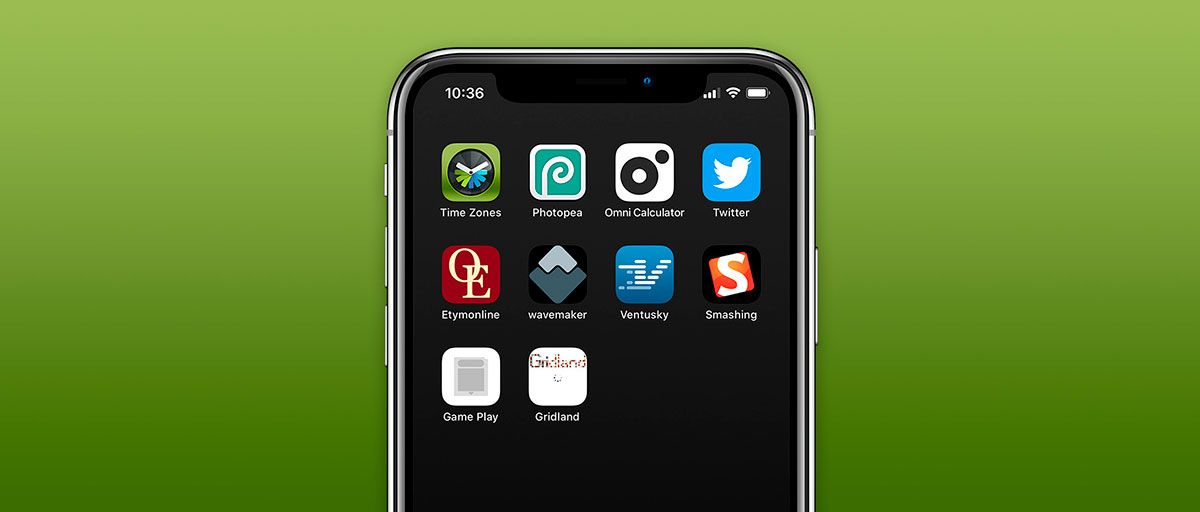
Мобільне програмне забезпечення Apple вже багато років підтримує так звані "веб-додатки". Але що таке веб-додаток і чим вони відрізняються від звичайних додатків, які використовуються на iPhone і iPad? Розбираємося далі!
Що таке веб-додаток?
Коли Apple говорить про "веб-додатки", вона має на увазі "Прогресивні веб-додатки" або скорочено PWA. Apple вважає за краще називати їх веб-додатками або тому, що саме Google вперше просунув термін "прогресивні веб-додатки", або тому, що немає офіційної специфікації PWA. Незважаючи на це, загалом, PWA є скороченням для гнучкого, адаптованого додатка, створеного з використанням лише веб-технологій.
З точки зору користувача, подумайте про PWA як про веб-сайт, який можна встановити на головний екран без необхідності завантажувати його з App Store. Деякі приклади популярних веб-додатків охоплюють Google Maps, Starbucks, Tinder, Uber та Instagram.
За іронією долі, iOS насправді була першою платформою, що підтримує концепцію PWA. Коли Apple спочатку випустила iPhone, перші додатки були засновані на HTML5, що давало змогу користувачам додавати їх вручну на головний екран для повноекранного, схожого на додаток. Тоді App Store навіть не був річчю.
Тоді як Apple спочатку дозволяла підтримці веб-додатків замерзати після появи App Store, Google Chrome продовжував допомагати покращувати пов'язані з ними веб-технології, і до 2018 року всі основні веб-браузери, включно з Safari, зобов'язалися підтримувати веб-додатки. Відтоді Apple продовжує допомагати розвивати веб-додаток, вона просто не дуже голосно говорила про це. Ось чому багато хто був здивований, коли Apple оголосила про свій намір підтримувати push-повідомлення для веб-додатків на WWDC 2022.
Плюси та мінуси веб-додатків
На відміну від "веб-застосунків", які функціонують як прості закладки на головному екрані (див. нижче), PWA можна завантажувати заздалегідь і працювати в автономному режимі, а також використовувати звичайні веб-API. Це дає їм змогу надавати додатки, маючи доступ до таких речей, як геолокація, камера та Apple Pay.
З погляду розробників, перехід за маршрутом PWA означає, що ви уникаєте потенційних клопотів із проходженням вашого застосунку через процес перевірки Apple App Store. Це може зробити веб-додатки більш помітними, ніж нативні додатки, які проходять через App Store. Також простіше і швидше відвідати веб-сайт, ніж встановити додаток, і користувачі також можуть ділитися веб-додатками, просто надіславши посилання.
Веб-додаток Starbucks становить 233 КБ, що на 99,84% менше, ніж розмір 148 МБ мобільного додатка iOS
З іншого боку, нативні додатки мають кращу інтеграцію з iOS і забезпечують більш безшовний користувальницький інтерфейс (хоча це повільно змінюється в міру розвитку веб-технологій, що стоять за PWA). Наприклад, веб-додатки можуть зберігати тільки автономні дані та файли загальною сумою не більше 50 МБ. У них немає доступу до деяких апаратних функцій, таких як Bluetooth і Touch ID/Face ID, і вони не можуть виконувати код у фоновому режимі. У них також немає доступу до платежів у застосунку та інших сервісів Apple.
Як додати веб-додаток на головний екран
- Відкрийте Safari на своєму iPhone або iPad.
- Перейдіть на веб-сайт, який пропонує WPA/веб-додаток (багато з них перелічено тут).
- Натисніть кнопку "Дія" (часто звану кнопкою "Поділитися").
- Прокрутіть загальний аркуш униз повз рядки контактів і додатків, потім виберіть Додати на головний екран.
- Дайте веб-додатку ім'я, потім натисніть Додати.
Ваш новий веб-додаток з'явиться в наступному доступному місці на головному екрані вашого пристрою. Якщо ви натиснете на нього і повернетеся на стандартний веб-сайт, примусово закрийте Safari, а потім знову запустіть веб-додаток.
Як налаштувати веб-сповіщення
В iOS 16.4 і iPadOS 16.4, які наразі все ще перебувають у бета-версії, Apple додала нову функцію, що дає змогу веб-застосункам, доданим на головний екран, надсилати веб- push-повідомлення користувачам iPhone і iPad.
Завдяки новій функції веб-додатки, додані на головний екран користувача, можуть запитувати дозвіл на отримання push-повідомлень за допомогою кнопки "підписатися" або іншої аналогічної опції в налаштуваннях веб-додатка. Такі сповіщення працюють так само, як сповіщення з інших застосунків, з'являючись на екрані блокування, у Центрі сповіщень і на пов'язаних Apple Watch.
-
Відкрийте веб-додаток, який ви додали на головний екран.
-
Знайдіть і ввімкніть налаштування, яке вмикає push-повідомлення.
-
Коли з'явиться запит на дозволи, натисніть "Дозволити", щоб дозволити веб-додатку надсилати вам сповіщення, як якби це був типовий додаток.
Після цього ви зможете керувати сповіщеннями і значками значків для веб-додатка з розділу "Повідомлення" додатка "Налаштування".
Додавання закладок веб-сайту на головний екран
Для веб-сайтів, у яких немає спеціального мобільного додатка або веб-додатка для доступу до їхнього контенту, ви все одно можете додати те, що по суті є закладкою веб-сайту, на головний екран, використовуючи той самий параметр Додати на головний екран у меню "Поділитися" Safari.
Створення закладки на головному екрані дає змогу використовувати її як портал одним дотиком для доступу до певного онлайн-контенту, замість того, щоб відкривати браузер, а потім вибирати закладку або вводити URL-адресу веб-сайту.
Коли ви натискаєте на закладку веб-сайту на головному екрані, вона відкривається в Safari на певній обраній вами сторінці. Незважаючи на те, що це не веб-додаток, якщо сайт, на який ви посилаєтеся, має динамічний зручний для мобільних пристроїв макет (наприклад, MacRumors), доступ до нього з головного екрана може здатися схожим на додаток.
Джерело: MacRumors.




